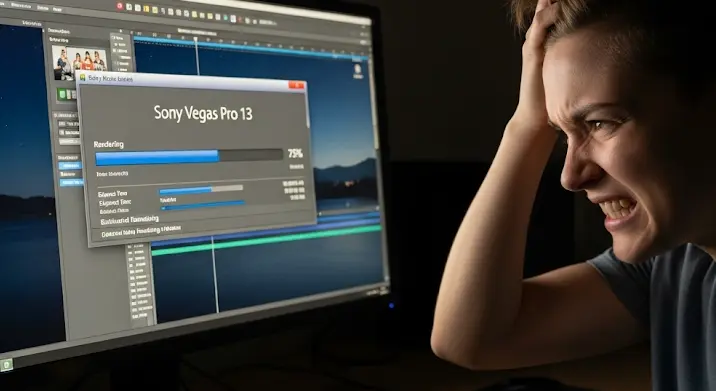
A Sony Vegas Pro 13 egy nagyszerű videoszerkesztő program, de sok felhasználó találkozhat azzal a frusztráló problémával, hogy a renderelés folyamata egyszerűen megáll. Ez nagyon bosszantó tud lenni, különösen, ha már órákat töltöttünk a projekttel. Ebben a cikkben átfogóan megvizsgáljuk a leggyakoribb okokat, amiért a renderelés megáll a Vegas Pro 13-ban, és hatékony megoldásokat kínálunk a probléma orvoslására.
1. Hardveres Korlátok és Kompatibilitási Problémák
Az egyik leggyakoribb ok a hardveres korlátok és a kompatibilitási problémák. A Sony Vegas Pro 13 egy erőforrásigényes program, ami azt jelenti, hogy gyenge hardverrel rendelkező gépeken a renderelés során problémák léphetnek fel. Ide tartozik:
- Nem elegendő RAM: A Vegas Pro 13-nak legalább 8 GB RAM-ra van szüksége a sima működéshez, de a komplex projektekhez 16 GB vagy több ajánlott. Ha kevés a RAM, a renderelés lelassulhat, vagy teljesen megállhat.
- Gyenge processzor: A processzor (CPU) a renderelés egyik legfontosabb eleme. Egy lassú vagy elavult processzor jelentősen lelassíthatja a folyamatot, és okozhatja a megállást.
- Gyenge grafikus kártya: Bár a CPU végzi a legtöbb renderelési munkát, a grafikus kártya (GPU) is fontos szerepet játszik, különösen, ha engedélyezve van a GPU gyorsítás. Egy gyenge grafikus kártya lelassíthatja a renderelést, és akár hibákat is okozhat.
- Elavult driverek: A grafikus kártya és más hardvereszközök elavult driverei kompatibilitási problémákat okozhatnak a Sony Vegas Pro 13-mal. Győződjünk meg róla, hogy a legfrissebb driverek vannak telepítve.
Megoldás:
- Frissítsük a RAM-ot, a processzort vagy a grafikus kártyát, ha szükséges.
- Frissítsük a hardvereszközök drivereit a gyártó weboldaláról.
- Zárjunk be minden felesleges programot, mielőtt elindítjuk a renderelést, hogy több erőforrást szabadítsunk fel a Vegas Pro 13 számára.
2. Kodek Problémák és Kompatibilitási Hibák
A videó- és audiófájlok különböző kodekekkel vannak kódolva. Ha a Sony Vegas Pro 13 nem támogatja a fájlban használt kodeket, vagy a kodek sérült, a renderelés megállhat.
Megoldás:
- Telepítsünk egy átfogó kodek csomagot, mint például a K-Lite Codec Pack.
- Konvertáljuk a problémás videó- vagy audiófájlt egy más formátumba, amely kompatibilis a Vegas Pro 13-mal (pl. MP4, AVI). Használhatunk ingyenes video konvertáló programokat, mint például a Handbrake.
- Próbáljuk meg a „Smart Proxy” funkciót a Vegas Pro 13-ban, ami alacsonyabb felbontású proxy fájlokat hoz létre a szerkesztéshez, ezzel tehermentesítve a rendszert.
3. Hibás Projektbeállítások
A Sony Vegas Pro 13 projektbeállításai nagyban befolyásolhatják a renderelés sebességét és stabilitását. Ha a beállítások nem megfelelőek, a renderelés megállhat.
Megoldás:
- Ellenőrizzük a projektbeállításokat (File > Properties). Győződjünk meg róla, hogy a frame rate, a felbontás és az aspect ratio megegyezik a forrásfájlokéval.
- Próbáljunk meg alacsonyabb felbontást választani a rendereléshez, ha a magas felbontás okozza a problémát.
- Kísérletezzünk különböző renderelési sablonokkal (File > Render As) a Sony Vegas Pro 13-ban. A „MainConcept AVC/AAC” általában jó választás.
- Ellenőrizzük, hogy a „Dynamic RAM Preview max” beállítás megfelelő-e (Options > Preferences > Video). Ha túl magas, a Vegas Pro 13 túl sok memóriát foglalhat, ami a renderelés megállásához vezethet.
4. Szoftverhibák és Instabilitás
Bár a Sony Vegas Pro 13 egy stabil program, előfordulhatnak szoftverhibák, amelyek a renderelés megállásához vezethetnek. Ezek a hibák lehetnek a programmal kapcsolatosak, vagy a Windows operációs rendszerrel.
Megoldás:
- Indítsuk újra a Sony Vegas Pro 13-at.
- Indítsuk újra a számítógépet.
- Frissítsük a Sony Vegas Pro 13-at a legújabb verzióra (ha van elérhető frissítés).
- Telepítsük újra a Sony Vegas Pro 13-at.
- Futtassunk egy rendszerfájl ellenőrzést (SFC scan) a Windowsban, hogy javítsuk a sérült rendszerfájlokat.
5. Túlterhelés és Hőmérséklet Problémák
A hosszan tartó renderelés során a processzor és a grafikus kártya túlmelegedhet, ami a számítógép lelassulásához vagy a renderelés megállásához vezethet.
Megoldás:
- Győződjünk meg róla, hogy a számítógép megfelelően szellőzik.
- Tisztítsuk meg a ventilátorokat és a hűtőbordákat a portól.
- Monitorozzuk a processzor és a grafikus kártya hőmérsékletét renderelés közben. Használhatunk erre a célra szoftvereket, mint például a HWMonitor.
- Ha a hőmérséklet túl magas, fontoljuk meg a hűtőrendszer fejlesztését.
Reméljük, hogy ez a cikk segített azonosítani a problémát és megtalálni a megoldást a Sony Vegas Pro 13 renderelés megállásával kapcsolatban. Ne feledjük, hogy a türelem és a kísérletezés kulcsfontosságú a probléma megoldásában!
